在物理 服务器 上安装VMware ESXi
2009-07-28 19:18:44几乎每个数据中心都有未充分使用的物理服务器运行着单个应用,可以把这些服务器虚拟化。在这系列的两个部分中,我们将介绍如何将现有的物理服务器转换到VMware ESXi虚拟机。
几乎每个数据中心都有未充分使用的物理服务器运行着单个应用,可以把这些服务器虚拟化。在这系列的两个部分中,我们将介绍如何将现有的物理服务器转换到VMware ESXi虚拟机。
在***部分中,我们学习了在独立存储位置上如何使用VMware CONverter将物理服务器转换成虚拟机。现在我们开始安装ESXi。这将重写现有的物理服务器,因此开始之前需要确保两件事情。首先,要确保你对服务器进行了备份,无论你擅长使用何种备份方法。其次,我们要确认所创建的物理服务器的虚拟机克隆能启动,并且运行时不存在问题。
我们可以使用另一款免费产品VMware Player。VMware Player是VMware Workstation的简化版本,能打开并运行现有的虚拟机,但是不能创建新虚拟机。
使用以下步骤在VMware Player里打开虚拟机。
1.下载VMware Player并安装。安装很简单,只需要一直点击确定按钮即可完成。
2.在打开新虚拟机克隆之前,确保关闭了原先的物理主机。安装VMware Player后重启工作站,在Player里打开虚拟机克隆,确保正常启动,以确保克隆过程是成功的。启用VMware Player并选择Open option,然后浏览你想存放虚拟机克隆的地点,选择.vmx(配置)文件。
3.在VMware Player里打开虚拟机,它就能启动。虚拟机的性能取决于你的工作站能力。这时候,我们所需要的就是成功启动虚拟机——如果启动不成功,你应该再次尝试克隆过程。

4.要关闭虚拟机,可以登录操作系统并执行关闭或者选择VMware Player顶端按钮——Troubleshoot——Power Off——Exit。
在物理服务器上安装VMware ESXi
虚拟机克隆现在在工作,我们就可以在原先的物理服务器上安装VMware ESXi。过程很简单,参照以下步骤:
1.登录VMware官网下载ESXi。
2.下载ESXi安装版本ISO文件。3.刻录ISO文件到CD并放进物理服务器。
4.从CD启动以载入安装程序。点击ENTER开始,然后按F11接受许可条款。接下来,选择磁盘地点存放。***,按F11开始安装(记得要先退出安装CD)。
5.完成安装后,按ENTER重启,即可启动ESXi。
配置网络和密码
在安装好ESXi后,需要完成一些配置步骤,如网络和密码。更多细节参见在以前的技巧文章“安装和配置VMware ESXi”。
配置好VMware ESXi后运行时,就该把虚拟机移回主机。有复杂的和简单的方式可选。复杂的方式是在ESXi主机上创建一台没有虚拟磁盘的新虚拟机,使用VMware Infrastructure Client里的Datastore Browser复制虚拟机磁盘文件到ESXi主机上的虚拟机文件系统卷,使用vmkfsTools工具导入磁盘,添加虚拟磁盘到虚拟机,并告知它使用现有磁盘。你不能正好复制所有虚拟机文件到ESXi主机并注册的原因在于宿主产品(Workstation或Player)与裸金属产品(ESX和ESXi)的虚拟磁盘格式和虚拟硬件是不同的。创建新虚拟机并使用vmkfstools将虚拟机转换成能与ESXi兼容的格式。
简单的方式是再次使用VMware Converter,让兼容ESXi的虚拟机作为克隆过程的一部分,在主机上创建新虚拟机和虚拟磁盘,然后复制源磁盘文件的内容。由于我们已经在工作站上安装了Converter,只需要点击运行,在网络驱动上选择虚拟机文件作为源,新ESXi主机作为目的地。遵循以下步骤:
1. 在工作站上运行Converter;像之前那样连接到本地服务器(你的工作站)。点击Convert Machine按钮。在Source标签上选择VMware Workstation或Other Virtual Machine。然后对于虚拟机文件名字,进入通用命名转换(UNC)路径和我们先前创建的虚拟机的.vmx文件的文件名。或者可以映射驱动到地点并使用。完成后点击Next。
2.在destination标签,选择VMware Infrastructure Virtual Machine作为目的地,使用用户名和密码输入新ESXi服务器的名字或者IP地址,完成后点击Next。
3.你也能更改即将创建的虚拟机的名字,并在destination标签上选择一个不同的数据存储。完成后点击Next继续。
4.在View/Edit Options这一屏上,可以更改虚拟机硬件选项,并决定虚拟磁盘大小。你需要更改Date Copy Type确定虚拟磁盘大小。设置好选项后,点击Next。
5.在Ready To Complete标签上,预览你的选择,如果需要可以退回并作出更改,或者点击Finish开始虚拟机到ESXi主机的转换过程。
6.完成克隆过程后,选择Converter,使用VI Client连接到你的ESXi主机并启动新近创建的虚拟机。
使用以上步骤,原有的物理Windows 2003 Server已经变成ESXi虚拟机。由于我们已经虚拟化,可以添加更多虚拟机到主机,以便更好利用物理服务器硬件。整个过程不需要任何成本,因为都使用的是免费工具和软件。增加的物理服务器硬件利用率可以在你下次需要添加新服务器时节约资金,因为你不需要购买更多的物理硬件。此外,也获得了虚拟化的好处,如在进行升级和打补丁之前进行快照。
免费版本的ESXi是着手尝试虚拟化的好选择。如果你稍后需要更多功能,只需要购买和添加许可,不用重新安装任何软件。
【编辑推荐】
vmware vsphere client支持什么系统安装
1、进入vsphere client,关闭需要克隆的虚拟机win72、选中esxi服务器主机,在右侧点击“配置”选项卡,选择存储器,右侧的存储器名称上点右键,选择“浏览数据存储”3、新建文件夹win7-target-sqlserver2008(这个名字自己随便命名),进入win7-source-sqlserver2008(被克隆系统文件夹)文件夹,把所有文件复制到文件夹win7-target-sqlserver2008下,复制过程还比较快,50gb的磁盘,大概不到5分钟。 4、复制完成后,在文件上点右键,选择“添加到清单”,弹出提示。 5、输入虚拟机的名称,如。 6、回到vsphere client,右键点击虚拟机选择-电源-》打开电源,点击摘要,如图询问这个虚拟机是移动的还是复制的,选择“i coyied it”,确定。 77、至此手动克隆完成。 克隆出来的虚拟机与源虚拟机环境配置完全相同,包括ip地址、用户名口令等,需要手动更改。
vmware esxi 安装到硬盘后,拿这个硬盘到其它机器上安装,是否可以正常运行,两台机器的硬件配置都不同。
这个也没必要吧,直接重新装个esxi很快的,10分钟就OK了,你这样拿过去IP网关DNS都还要重新设置,不麻烦吗?一般只要硬件方面满足vmware VIEW 的要求,基本没问题
如何在win10中安装Vmware Workstation虚拟机
VMware Workstation 10版本是支持Windows 10操作系统的。 VMware Workstation 10 新增功能如下:– 可以将Windows 8.1物理PC转变为虚拟机;Unity模式增强,与Windows 8.1 UI更改无缝配合工作;– 加强控制,虚拟机将以指定的时间间隔查询服务器,从而将受限虚拟机的策略文件中的当前系统时间存储为最后受信任的时间戳;– 在平板电脑运行时可以利用加速计、陀螺仪、罗盘以及环境光线传感器;– 支持多达16个虚拟CPU、8 TB SATA磁盘和64 GB RAM;– 新的虚拟SATA磁盘控制器;– 现在支持20个虚拟网络;– USB3流支持更快的文件复制;– 改进型应用和Windows虚拟机启动时间;– 固态磁盘直通;– 增加多监视设置;– VMware-kvm 提供了使用多个虚拟机的新界面。












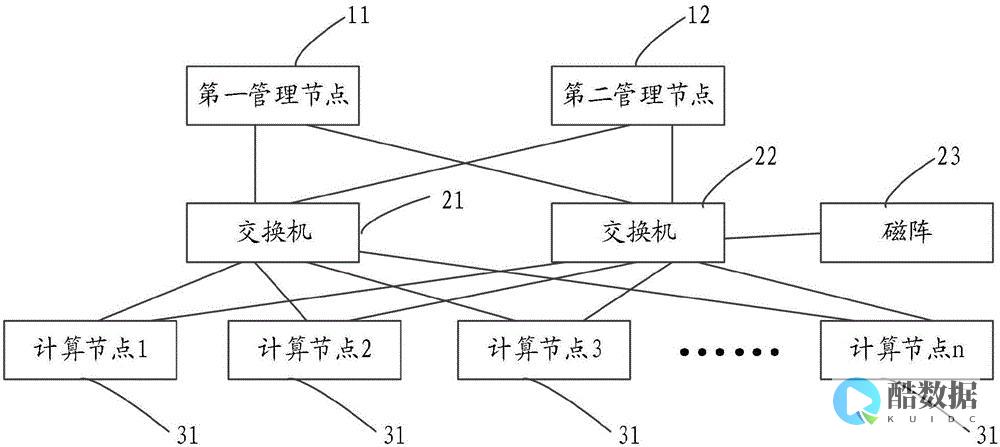


发表评论